6 måter å låse opp en smarttelefon uten PIN-koden
Miscellanea / / November 28, 2021
Hovedformålet med å sette opp en låseskjerm beskyttet av et passord eller PIN-kode er å forhindre at andre går gjennom innholdet på telefonen din. Den sørger for at ingen bortsett fra deg, enten det er en venn eller en fremmed, kan bruke telefonen din. En mobiltelefon er en ekstremt personlig enhet som har dine bilder, videoer, meldinger, e-poster, private filer osv. Du vil ikke at noen selv som en spøk skal få tilgang til dem. I tillegg er telefonen også et verktøy for å få tilgang til sosiale medier-håndtak. Å ha en låseskjerm forhindrer fremmede fra å ta kontroll over kontoene dine.
Det er imidlertid ekstremt frustrerende hvis du selv blir låst ute av telefonen. Faktisk skjer det oftere enn du kan forestille deg. Folk glemmer passordet eller PIN-koden og ender opp utelukket fra sine egne telefoner. Et annet plausibelt scenario er når vennene dine setter opp en passordlås som en spøk og hindrer deg i å bruke din egen telefon. Uansett hva tilfellet er, vil du være lettet over å vite at det finnes løsninger som lar deg låse opp smarttelefonen din uten PIN-kode eller passord. Det er akkurat dette vi skal diskutere i denne artikkelen. Så, uten videre, la oss komme i gang.
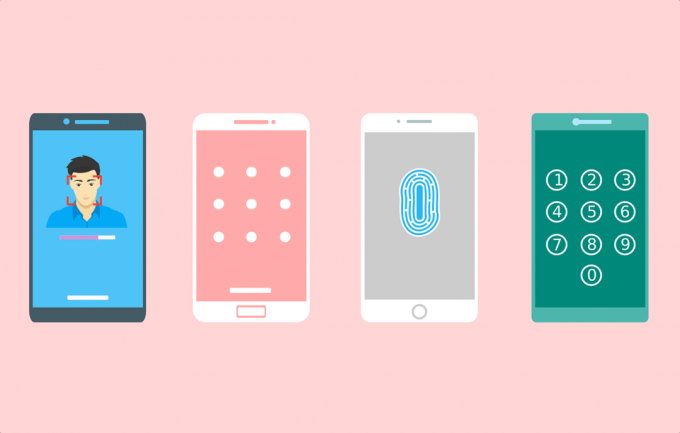
Innhold
- Slik låser du opp en smarttelefon uten PIN-koden
- Metode 1: Bruk Googles Find My Device-tjeneste
- Metode 2: Bruk Google-kontoen din til å omgå PIN-lås
- Metode 3: For Samsung-smarttelefoner, bruk Find My Mobile-tjenesten
- Metode 4: Lås opp enheten med Smart Lock
- Metode 5: Bruk tredjepartsapper og -programvare
- Metode 6: Bruk Android Debug Bridge (ADB)
Slik låser du opp en smarttelefon uten PIN-koden
Metode 1: Bruk Googles Find My Device-tjeneste
Dette er en enkel og grei metode som fungerer for gamle Android-enheter. Google har en Finn min enhet-tjeneste som er nyttig når du mister enheten eller den blir stjålet. Ved å bruke Google-kontoen din kan du ikke bare spore plasseringen til enheten din, men kontrollere visse funksjoner på den. Du kan spille av en lyd på enheten som vil hjelpe deg med å finne den. Du kan også låse telefonen og slette data på enheten.
1. For å låse opp telefonen, åpne Google Finn min enhet på datamaskinen og velg enheten din.

2. Etter det trykk på alternativet Lås eller sikker enhet.

3. Et nytt vindu vil nå dukke opp på skjermen din der du kan angi et nytt passord for enheten din. Det er også bestemmelsen til legg til et telefonnummer og en melding for gjenoppretting.
4. Å sette opp et nytt passord vil overstyre eksisterende passord/PIN/mønsterlås. Du kan nå få tilgang til telefonen din med dette nye passordet.
5. Det eneste kravet for at denne metoden skal fungere, er at du må være det logget på Google-kontoen din på telefonen din.
Metode 2: Bruk Google-kontoen din til å omgå PIN-lås
Til Android-enheter eldre enn Android 5.0 det er en bestemmelse for å låse opp telefonen din ved å bruke Google-kontoen din. Hvis du har glemt PIN-koden eller passordet, kan legitimasjonen for Google-kontoen din fungere som et reservepassord som kan brukes til å omgå PIN-låsen. Når du har låst opp telefonen med Google-kontoen, kan du tilbakestille passordet ditt. Følg trinnene nedenfor for å se hvordan.
1. For det første, angi feil PIN-kode flere ganger. Siden du ikke husker den faktiske, vil alt du taster inn være feil PIN-kode.
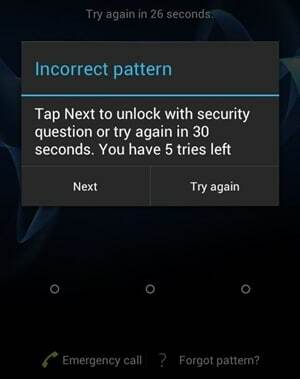
2. Nå etter 5-6 ganger, "Glemt passordalternativet vises på skjermen.
3. Trykk på den, og på neste skjerm blir du bedt om det skriv inn sikkerhetskopi-PIN-en eller legitimasjonen for Google-kontoen din.
4. Hvis du ikke har en sikkerhetskopi-nål satt opp, vil du ikke kunne bruke det alternativet.
5. Nå skriv inn Google-kontoens brukernavn og passord i den angitte plassen og trykk på påloggingsknappen.
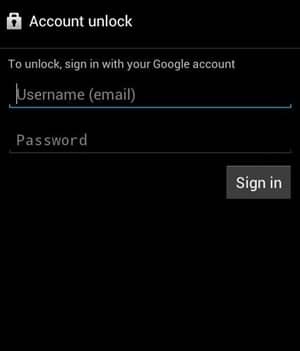
6. Enheten din blir låst opp og den forrige PIN-koden eller passordet ditt slettes. Du kan nå sette opp et nytt passord for låseskjermen.
Metode 3: For Samsung-smarttelefoner, bruk Find My Mobile-tjenesten
Hvis du eier en Samsung-smarttelefon, har du en ekstra måte å låse opp telefonen uten PIN-koden. Det er ved å bruke Finn min mobil-verktøyet. Den eneste forutsetningen for å bruke denne metoden er imidlertid at du har en Samsung-konto, og du er logget på denne kontoen på telefonen. Hvis disse betingelsene er oppfylt i ditt tilfelle, følg trinnene nedenfor for å låse opp mobilen din.
1. For det første på en datamaskin eller bærbar datamaskin åpne den offisielle nettsiden til Samsung Finn mobilen min.
2. Nå logg inn på din Samsung-konto ved å skrive inn legitimasjonen din.
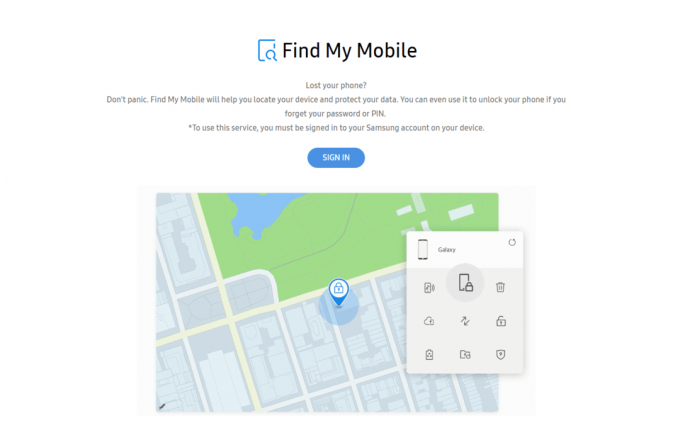
3. Etter det, gå til Finn min mobil og se etter mobilen din i listen over registrerte enheter.
4. Velg telefonen din og trykk på "Lås opp skjermen min" alternativet på venstre sidefelt.
5. Trykk nå på Lås opp-knapp og vent noen minutter til verktøyet gjør jobben sin.
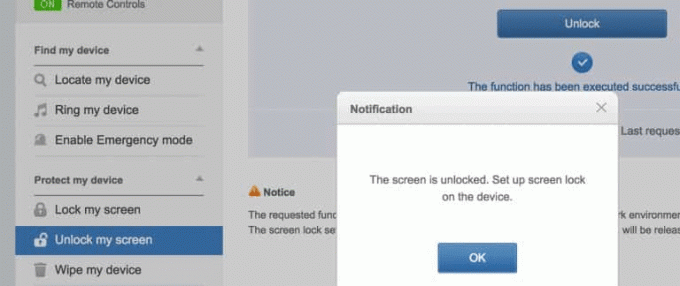
6. Telefonen din blir nå låst opp, og du vil få et varsel om det samme. Du kan nå bruke telefonen som vanlig og sette opp en ny PIN-kode eller passord hvis du vil.
Metode 4: Lås opp enheten med Smart Lock
De tidligere metodene vi diskuterte fungerer bare på gamle Android-smarttelefoner som kjører på Android Kitkat (4.4) eller lavere. Nå i Android 5.0 ble en ny funksjon kalt Smart Lock introdusert. Smarttelefoner som bruker standard Android har denne funksjonen. Det avhenger hovedsakelig av smarttelefonmerket. Noen OEM-er tilbyr denne funksjonen mens andre ikke gjør det. Så hvis du er heldig, vil du kunne bruke dette til å låse opp telefonen din uten PIN-koden.
Den lar deg omgå det primære passordet eller mønsterlåsen under visse spesielle omstendigheter. Dette kan være et kjent miljø som når enheten er koblet til hjemmet ditt Wi-Fi eller den er koblet til en pålitelig Bluetooth-enhet. Følgende er listen over ulike alternativer som du kan angi som en smart lås:
en) Pålitelige steder: Du kan låse opp enheten hvis du er koblet til Wi-Fi hjemme. Så hvis du glemmer det primære passordet ditt, kan du bare gå hjem og bruke smartlåsfunksjonen for å komme inn.
b) Pålitelig ansikt: De fleste av de moderne Android-smarttelefonene er utstyrt med ansiktsgjenkjenning og kan brukes som et alternativ til passord/PIN.
c) Klarert enhet: Du kan også låse opp telefonen ved å bruke en pålitelig enhet som et Bluetooth-hodesett.
d) Pålitelig stemme: Noen Android-smarttelefoner, spesielt de som kjører på lager Android som Google Pixel eller Nexus lar deg låse opp enheten din ved hjelp av stemmen.
e) Påkroppsdeteksjon: Smarttelefonen er i stand til å registrere at enheten er på din person og dermed låses opp. Denne funksjonen har imidlertid sine ulemper siden den ikke er veldig trygg. Den låser opp enheten uavhengig av hvem som er i besittelse av den. Så snart bevegelsessensorene oppdager aktivitet, låser den opp telefonen. Først når mobilen står stille og ligger et sted vil den forbli låst. Derfor er det vanligvis ikke tilrådelig å aktivere denne funksjonen.

Vær oppmerksom på at for å låse opp telefonen med en smartlås, må du konfigurere den først. Du finner Smart Lock-funksjonen i innstillingene dine under Sikkerhet og plassering. Alle disse innstillingene og funksjonene beskrevet ovenfor krever at du gir dem grønt lys for å låse opp enheten. Så sørg for at du setter opp minst et par av dem for å redde deg ut i tilfelle du glemmer passordet ditt.
Metode 5: Bruk tredjepartsapper og -programvare
Et annet alternativ er å ta hjelp fra tredjepartsapper og programvare som Dr. Fone. Det er et komplett verktøysett som lar deg kontrollere telefonen ved hjelp av en datamaskin. En av de mange tjenestene til Dr. Fone er skjermopplåsingen. Den lar deg omgå og fjerne din eksisterende skjermlås. Enten det er en PIN-kode, et passord, et mønster eller et fingeravtrykk, Dr. Fone-skjermopplåsing kan hjelpe deg med å bli kvitt den i løpet av få minutter. Nedenfor er en trinnvis guide til hvordan du bruker Dr. Fone til å låse opp smarttelefonen din uten PIN eller passord.
1. Det første du trenger å gjøre er å laste ned og installere programvaren på datamaskinen eller bærbar PC ved å klikke på link.
2. Start deretter programmet og klikk deretter på Skjermlås alternativ.
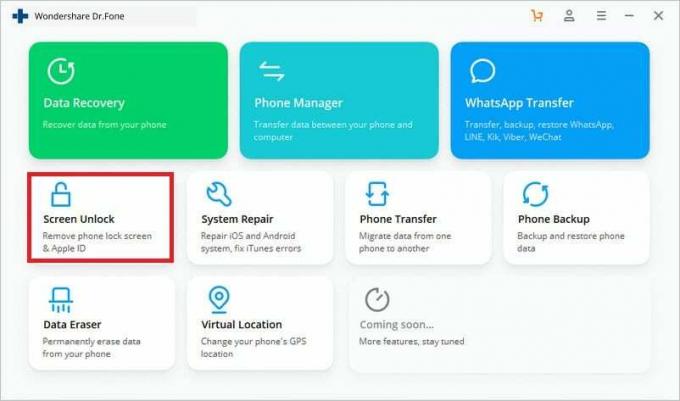
3. Nå koble til telefonen til datamaskinen ved hjelp av en USB-kabel og trykk på Start-knappen.
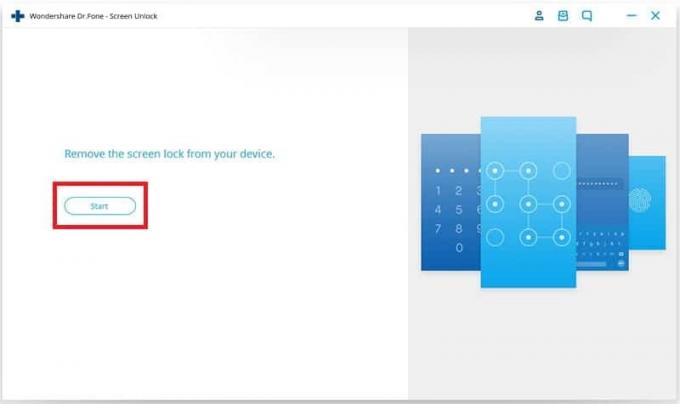
4. Etter det velg telefonens modell fra listen av utstyr som leveres.
5. For å bekrefte må du skriv inn "000000" i den angitte boksen og deretter trykk på Bekreft knapp. Sørg for å dobbeltsjekke telefonens merke og modell før du bekrefter at et feil valg kan ha alvorlige negative konsekvenser (telefonen din kan bli redusert til en murstein).
6. Programmet vil nå be deg om det sett telefonen i nedlastingsmodus. Bare følg instruksjonene på skjermen, så er enheten klar til å laste ned gjenopprettingspakken.
7. Nå er det bare å vente en stund mens gjenopprettingspakken lastes ned på enheten din.
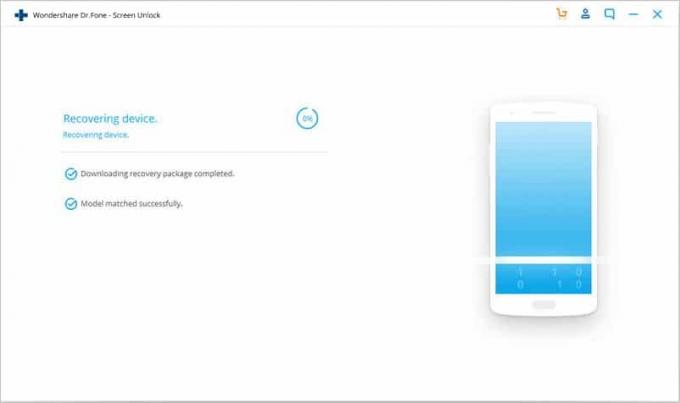
8. Når den er fullført, vil du kunne fjern skjermlåsen eller passordet helt. Pass på at PIN-koden du angir neste gang er enkel, slik at du ikke glemmer den.
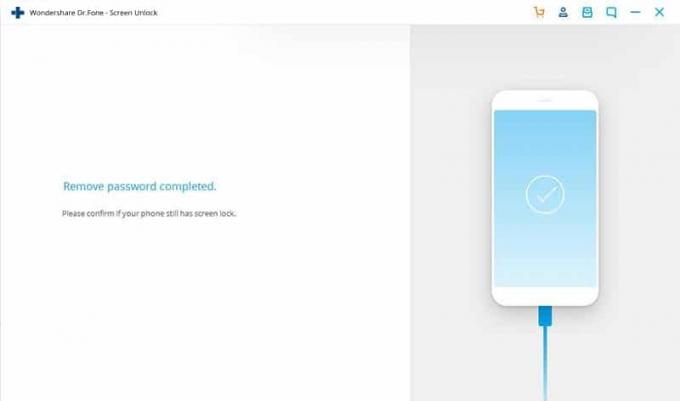
Metode 6: Bruk Android Debug Bridge (ADB)
For å bruke denne metoden må du ha USB-feilsøking aktivert på telefonen. Dette alternativet er tilgjengelig under Utvikleralternativer og lar deg få tilgang til telefonens filer via en datamaskin. ADB brukes til å legge inn en rekke koder i enheten din via en datamaskin for å slette programmet som styrer telefonlåsen. Det vil dermed deaktivere eksisterende passord eller PIN-kode. Enheten din kan heller ikke krypteres. Nye Android-enheter er kryptert som standard, og derfor fungerer denne metoden bare for gamle Android-enheter.
Før du begynner med denne prosessen, må du forsikre deg om at du har Android Studio installert på datamaskinen og konfigurer den riktig. Deretter følger du trinnene nedenfor for å låse opp enheten din ved hjelp av ADB.
1. For det første, koble mobiltelefonen til datamaskinen via en USB-kabel.
2. Nå, åpne en ledetekst vindu inne i mappen med plattformverktøy. Du kan gjøre dette ved å trykke Shift+Høyreklikk og så velg alternativet for å åpne kommandovinduet her.
3. Når ledetekstvinduet er åpent, skriv inn følgende kode og trykk Enter:
adb shell rm /data/system/gesture.key
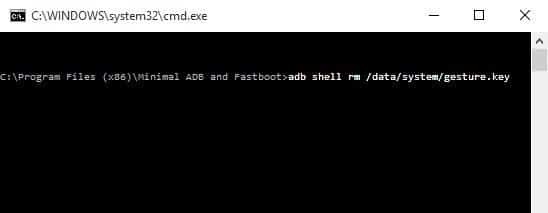
4. Etter dette, rett og slett start enheten på nytt.
5. Du vil se at enheten ikke lenger er låst.
6. Nå, sette opp en ny PIN-kode eller passord for mobiltelefonen din.
Anbefalt:
- Hvordan vet jeg om telefonen min er ulåst?
- Lås opp Android-telefon hvis du har glemt passordet eller mønsterlåsen
- Slett Facebook Messenger-meldinger fra begge sider permanent
Vi håper at du finner denne informasjonen nyttig og at du var i stand til det låse opp smarttelefonen uten PIN-koden. Å bli utestengt fra din egen enhet er en frustrerende opplevelse, og vi håper at du snart kan låse opp enheten din ved å bruke løsningene som er omtalt i denne artikkelen. Imidlertid fungerer de fleste av disse metodene bedre på gamle smarttelefoner.
Nye Android-smarttelefoner har mye høyere kryptering og sikkerhetsnivå, og det er veldig vanskelig å låse opp telefonen hvis du glemmer PIN-koden eller passordet. Det er mulig du må velge siste utvei, som er en tilbakestilling av fabrikken. Du vil miste alle dataene dine, men du vil i det minste kunne bruke telefonen igjen. Av denne grunn er det alltid en god idé å sikkerhetskopiere dataene dine når det er mulig. Etter at fabrikkinnstillingen er fullført, kan du laste ned alle dine personlige filer fra skyen eller en annen sikkerhetskopi.



